手机已经成为我们日常生活中不可或缺的工具,但随之而来的是各种手机应用对我们个人隐私和数据安全的威胁,为了保护我们的隐私和数据安全,设置手机的联网权限和应用网络权限控制显得尤为重要。通过设置联网权限,我们可以控制应用程序在何种情况下才能访问互联网,从而有效防止应用程序滥用网络权限带来的风险。在这个信息时代,保护个人隐私和数据安全已成为每个手机用户不可忽视的重要任务。
手机应用网络权限控制
具体步骤:
1.打开手机锁屏,点击“手机管家”。
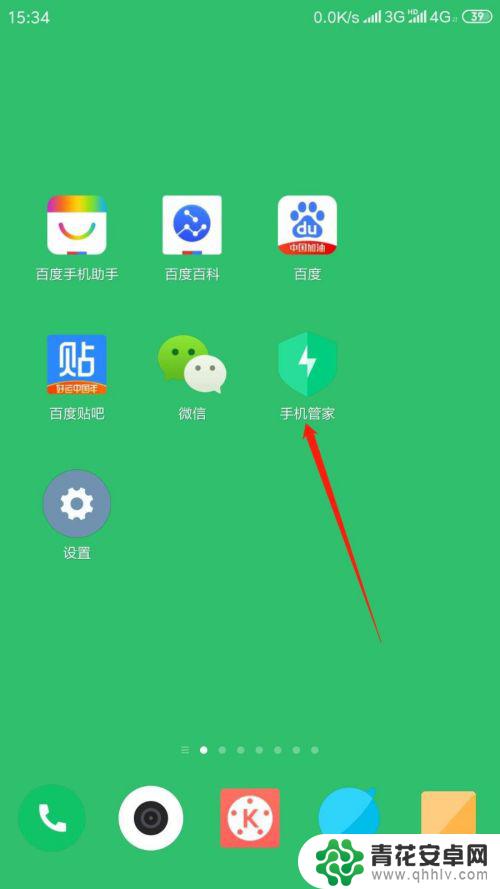
2.进入应用,点击“安全中心”,再点击“网络助手”。
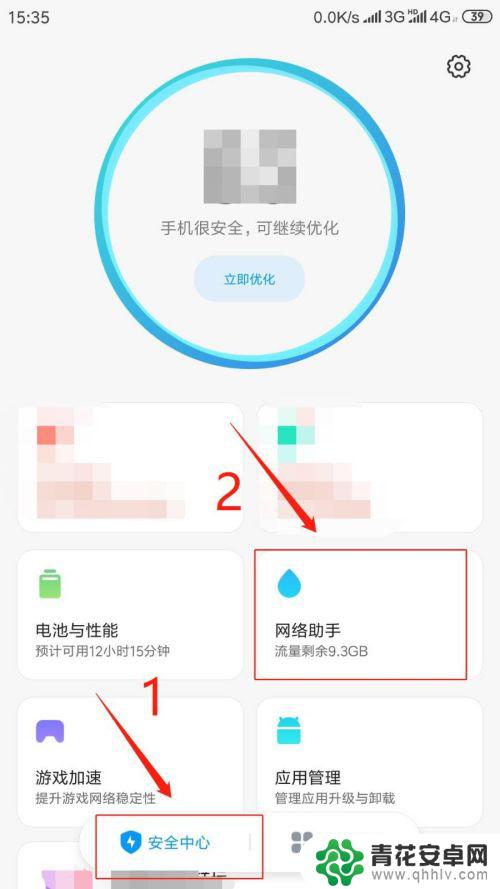
3.进入页面,点击“联网控制”。
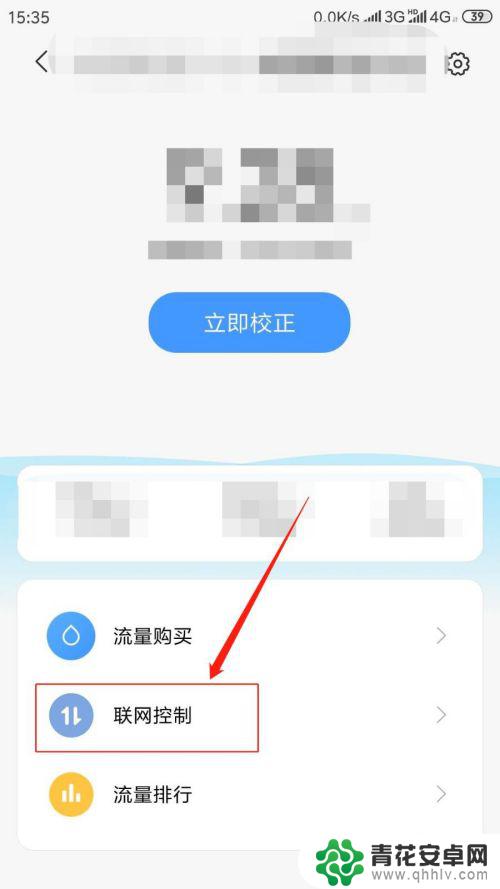
4.进入页面,点击“数据”。在应用列表中点击。指定应用程序“允许或禁止该程序使用移动网络”。
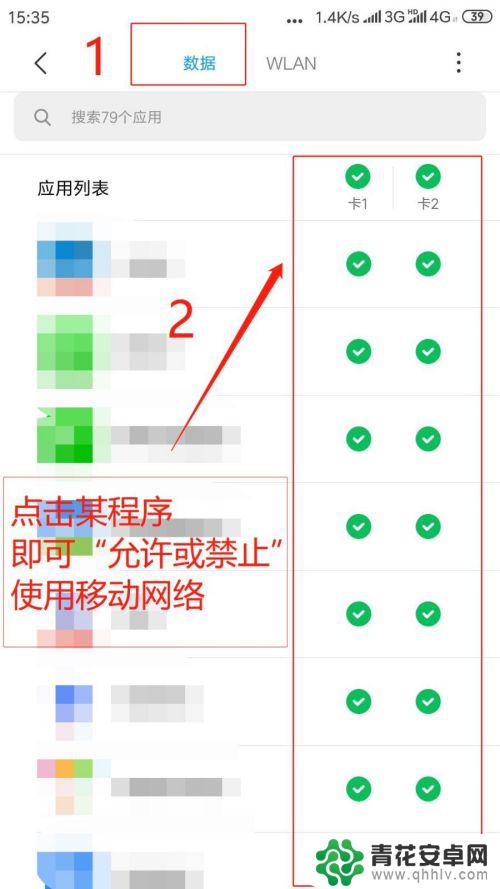
5.点击“WLAN”,在应用列表中点击。指定应用程序"允许或禁止该程序使用无线网络”。
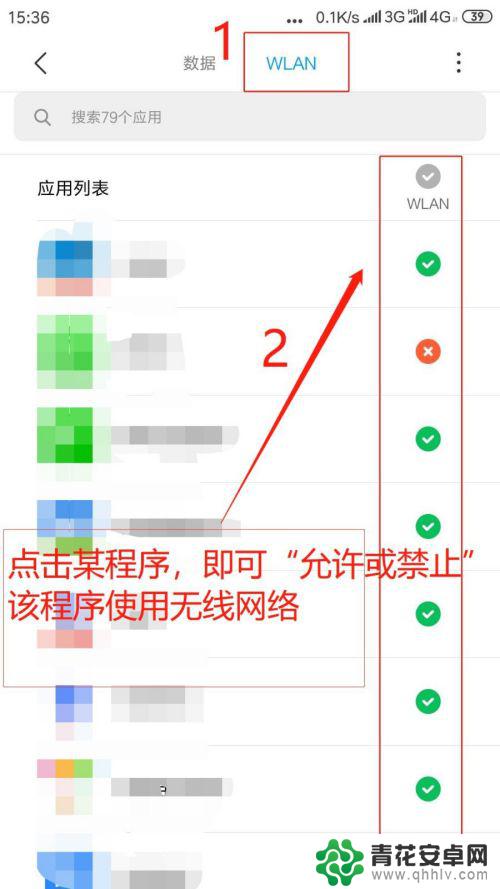
6.点击右上角“●●●”,进行“更多网络访问权限设置”。
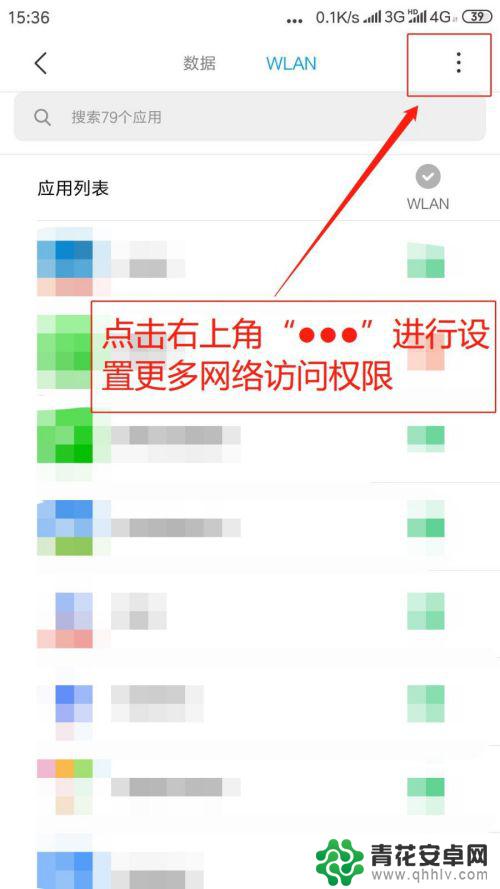
7.弹出菜单,点击“后台联网权限”。
8.进入后台联网权限页面,点击指定程序“联网开关则允许或禁止该程序后台使用网络”。
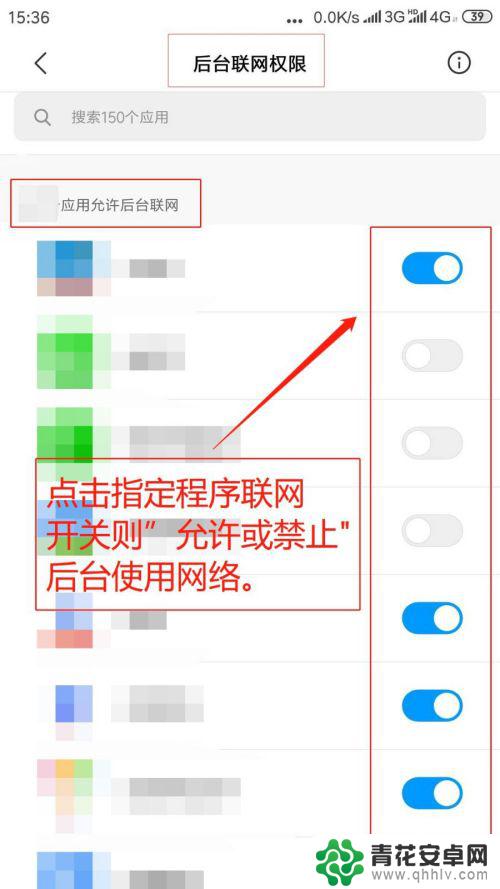
以上就是手机如何设置联网权限的全部内容,如果有不懂的用户,可以根据小编的方法来操作,希望能够帮助到大家。










